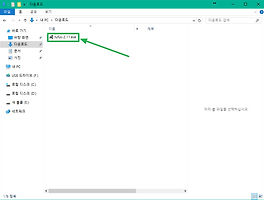반응형
윈도우10 자동 로그인 설정 방법
윈도우10 운영체제를 사용하면 컴퓨터가 부팅이 되고난후에 마이크로소프트 계정으로 로그인을 거쳐야만 컴퓨터 바탕화면이 나오고 컴퓨터의 바탕화면 로딩이 완료됩니다. 컴퓨터 부팅이 되는데 시간이 좀 필요하기 때문에 윈도우 자동 로그인 기능은 기본적으로 설정하고 컴퓨터를 사용하는 편입니다. 컴퓨터를 켜고 물을 한잔 먹거나 화장실을 갖다 왔을때 모든게 준비가 완료되는걸 좋아하기 때문입니다.
그럼 윈도우10에서 자동으로 컴퓨터가 로그인이 되도록 설정하는 방법을 작성 하도록 하겠습니다.
먼저 윈도우키+R키를 눌러 주시기 바랍니다. 그러면 실행 창이 하나 뜹니다. 여기서 netplwiz 명령어를 실행한뒤에 확인 버튼을 눌러 주시면 사용자 계정과 관련한 설정을 할수 있는 윈도우 창이 하나 실행 됩니다.
사용자 계정창을 확인해 보시면 기본적으로 사용자 이름과 암호를 입력해야 이 컴퓨터를 사용할 수 있음에 체크가 되있으실 겁니다. 체크를 먼저 해제 하시고 적용 버튼을 눌러 주시면 됩니다.
오른쪽에 자동 로그인 창이 나오는데 여기서 기존에 컴퓨터가 재부팅 되고 매번 입력하셨던 마이크로소프트 계정과 비밀번호, 그리고 한번더 비밀번호를 넣어 주시면 됩니다.
마이크로소프트 계정을 안쓰시고 다른 방법으로 컴퓨터 자동 로그인을 사용 하신다면 컴퓨터가 부팅되고 윈도우 로그인 하실때의 계정과 비밀번호를 넣으시면 됩니다. 그런뒤에 확인 버튼을 눌러 주시면 됩니다.
마이크로소프트 계정으로 윈도우 로그인을 사용하지 않으신다면 사용자 이름은 대부분 컴퓨터 이름으로 되어 있습니다.
마지막으로 확인 버튼을 눌러 주시면 윈도우 자동 로그인은 설정은 끝나게 됩니다.
간단히 윈도우10 환경에서 자동으로 로그인 될수 있도록 설정하는 방법을 작성하였습니다.
반응형